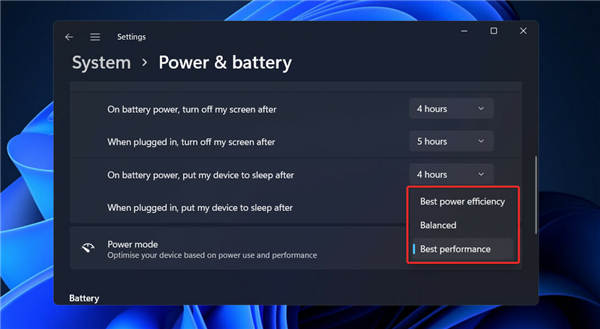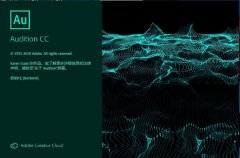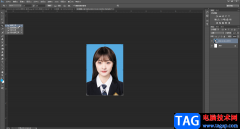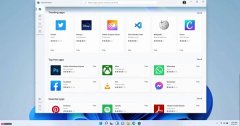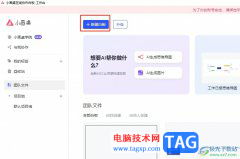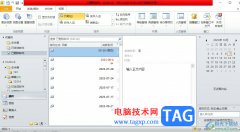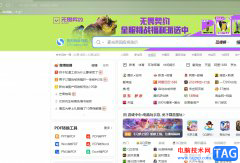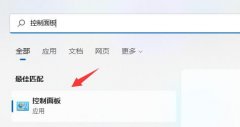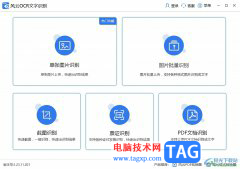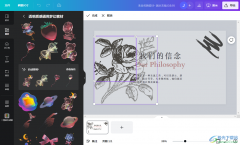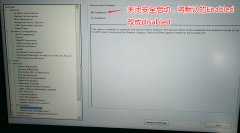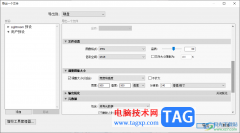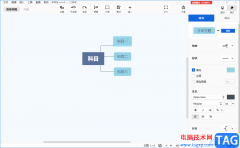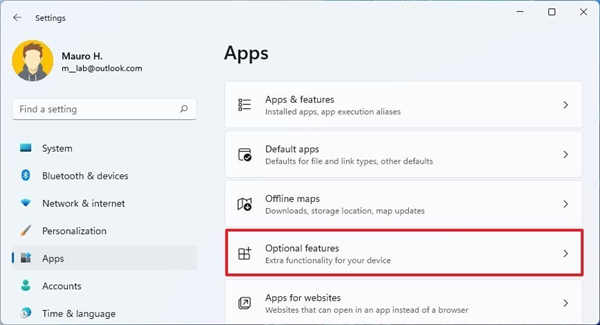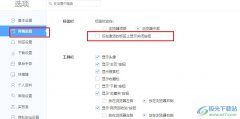edge浏览器是一款热门的网页浏览软件,它是win10系统中自带的浏览器,给微软用户带来了更好的功能体验,因此大部分用户都会选择使用这款浏览器软件,当用户在使用edge浏览器软件时,一般都会根据自己的使用习惯来设置一些功能和模式,例如有用户问到edge浏览器如何清除站点权限的问题,这个问题其实是很好解决的,用户直接在设置窗口中找到其中的隐私、搜索和服务选项卡,接着在右侧清除浏览数据板块中按下选择要清除的内容选项,随后在打开的清除浏览数据窗口中,用户直接勾选站点权限按下立即清除按钮即可,那么接下来就让小编来向大家分享一下edge浏览器清除站点权限的方法教程吧,希望用户能够喜欢。
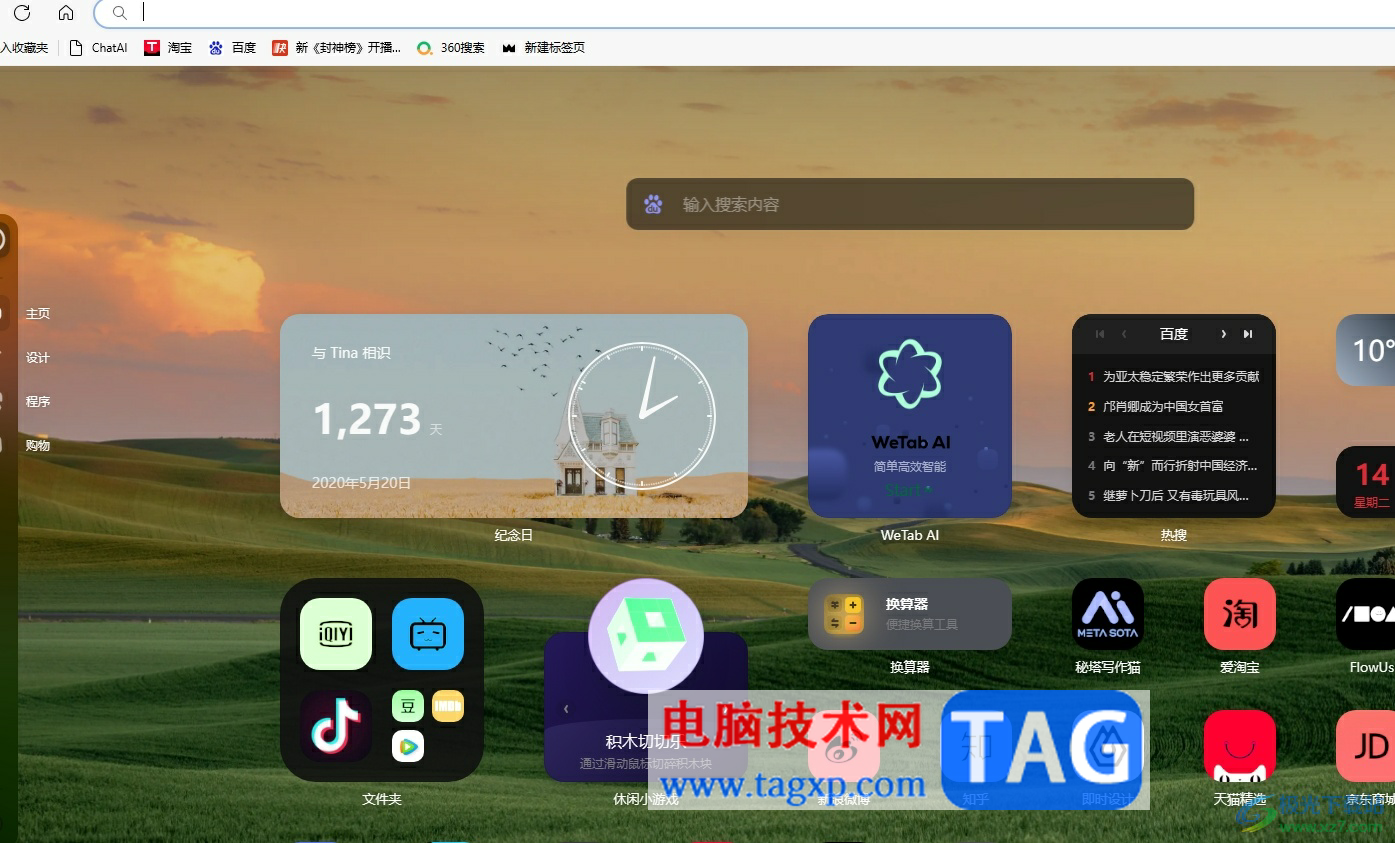
方法步骤
1.用户在电脑上打开edge浏览器软件,并来到主页上点击右上角的三点选项
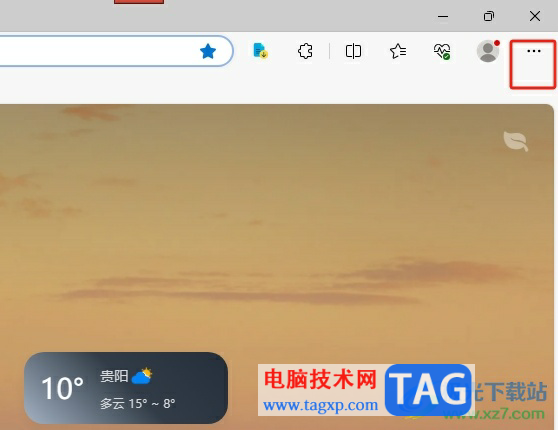
2.在弹出来的下拉选项卡中,用户选择其中的设置选项,将会进入到设置窗口中
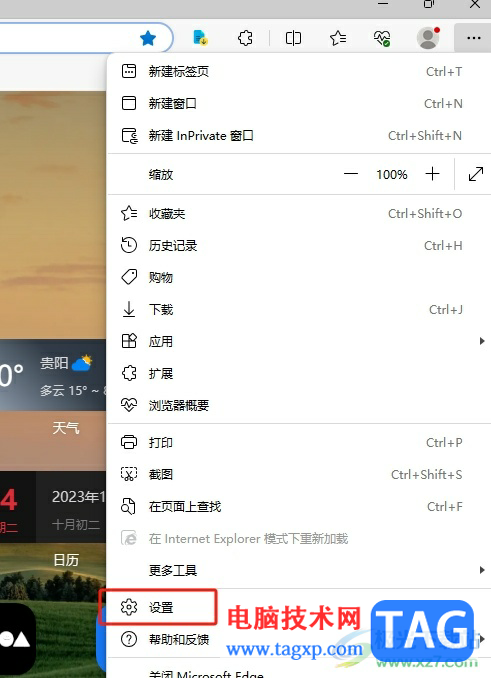
3.在设置窗口中,用户将左侧的选项卡切换到隐私、搜索和服务选项卡上
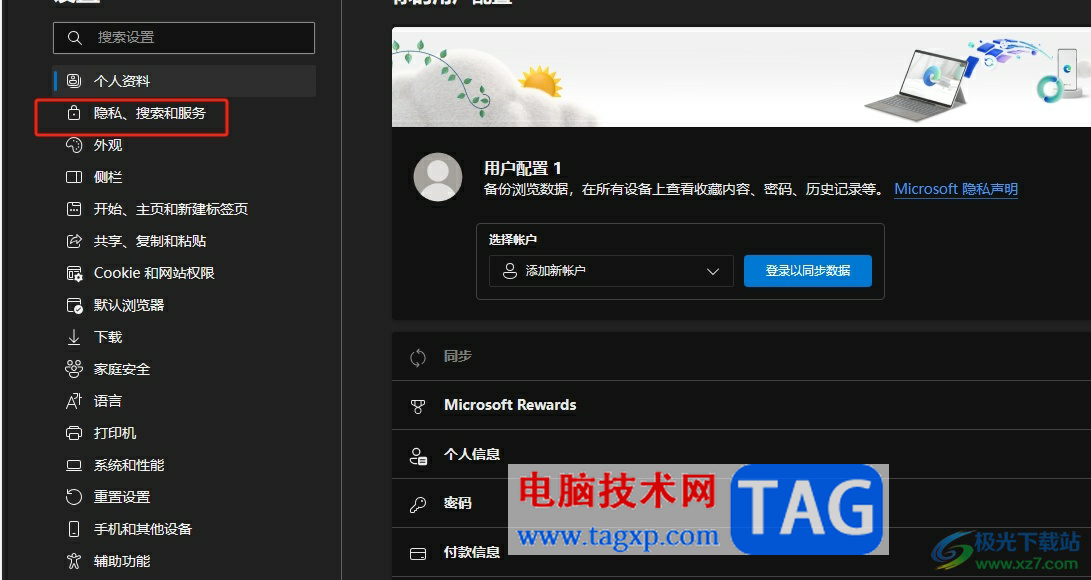
4.这时在右侧显示出来的功能选项中,用户在清除浏览数据板块中按下选择要清除的内容按钮
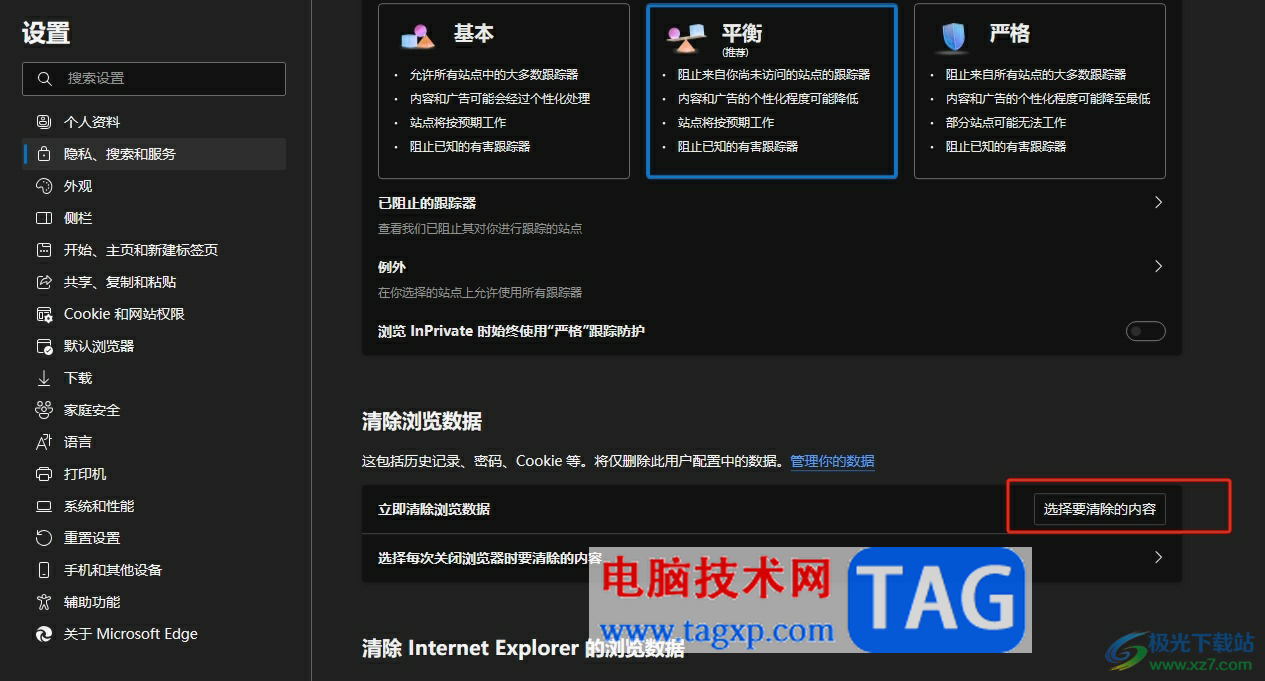
5.进入到清除浏览数据窗口中,用户直接勾选站点权限选项并按下立即清除按钮即可解决问题
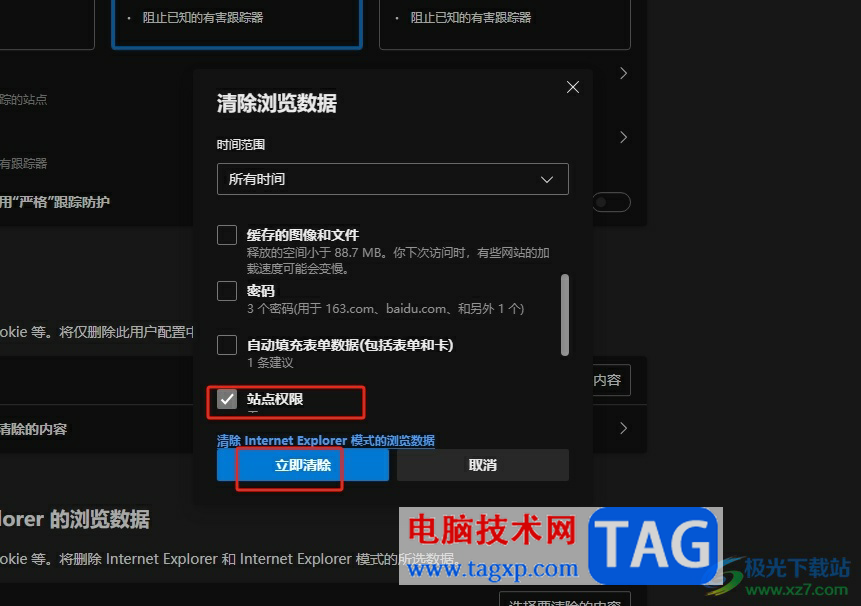
以上就是小编对用户提出问题整理出来的方法步骤,用户从中知道了大致的操作过程为点击三点——设置——隐私、搜索和服务——选择要清除的内容——勾选站点权限——立即清除这几步,方法简单易懂,因此感兴趣的用户可以跟着小编的教程操作试试看。